Batch hernoemen van foto's in Picasa + datum en resolutie toevoegen

Mijn bibliotheek wil hun oude foto's 'digitaliseren'. Een workshop zegt dat ze in twee verschillende formaten moeten zijn, TIFF en JPEG. Ze hebben een identificatie nodig, zoals: ”Bibliotheekfoto 1, Bibliotheekfoto 2,” enz., Met een titel en plaats voor een toegevoegde beschrijving. Er zijn fotobeheerprogramma's zoals "Past Perfect" voor $ 870. Is deze baan iets wat ik zou kunnen doen met Windows Live Photo? Zo ja, kun je me vertellen hoe ik het moet opzetten? Bedankt, Sarah
Windows Live Photo Gallery kan bijhoudenfoto-informatie, zoals opnamedatum en locatie, maar naar mijn mening doet Google Picasa 3 het beter bij het hernoemen van bestanden in batches. Dit komt omdat u hiermee automatisch de opnamedatum en resolutie in de bestandsnaam kunt opnemen, wat handig kan zijn voor een enorme digitale bibliotheek met verschillende formaten van dezelfde foto (bijv. miniatuur, medium, origineel). In deze zelfstudie laat ik u zien hoe u de zeer hippe functie voor het hernoemen van batches van Picasa gebruikt.
[Download Google Picasa gratis]
Stap 1
kiezen twee of meer afbeeldingen in Picasa. U kunt dit doen door een kader rond de afbeeldingen te slepen, of door klikken het eerste item in een reeks, vasthouden VERSCHUIVING en vervolgens Clikken het laatste item.
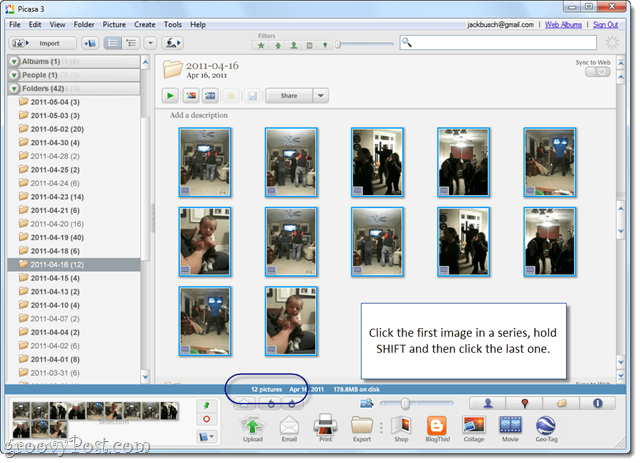
Als u met succes meer dan één item heeft geselecteerd, staat dit onderaan in de informatiebalk.
Stap 2
Klik het dossier > Rename. Of druk op F2 op het toetsenbord.
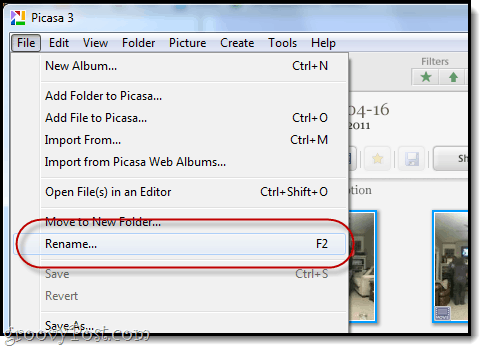
Stap 3
Type in een basisbestandsnaam voor uw groep afbeeldingen.
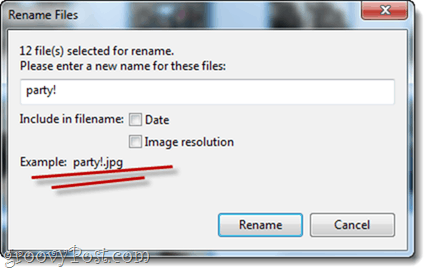
Elke foto begint met deze naam, gevolgd door een nummer. Ik kies bijvoorbeeld 'Feest!' als mijn basisbestandsnaam. De bestanden krijgen de naam party! .Mov, party! -1.mov, party! -2.mov, etc.
Stap 4
Optioneel kunt u ervoor kiezen om de datum en / of afbeeldingsresolutie op te nemen in de bestandsnaam. Om dit te doen, Controleren Datum en / of Foto resolutie. Een voorbeeld van de uitvoer van de bestandsnaam wordt hieronder weergegeven.
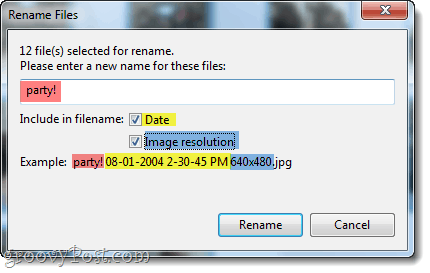
In deze schermafbeelding heb ik de elementen een kleurcode gegeven, zodat je kunt zien hoe je bestandsnaam is opgebouwd. Klik Rename als u tevreden bent.
Stap 5
Om te zien hoe uw hernoemde bestanden eruitzien op uw harde schijf, Klik met de rechtermuisknop een van hen en kies Zoek op schijf.
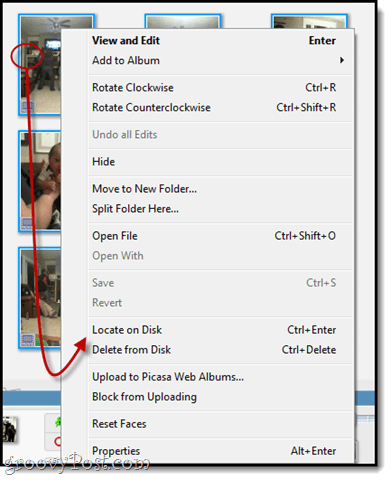
Houd er rekening mee dat aangezien elk van deze films een andere datum heeft, Picasa geen volgnummer aan de bestandsnaam heeft toegevoegd, aangezien ze al uniek waren.
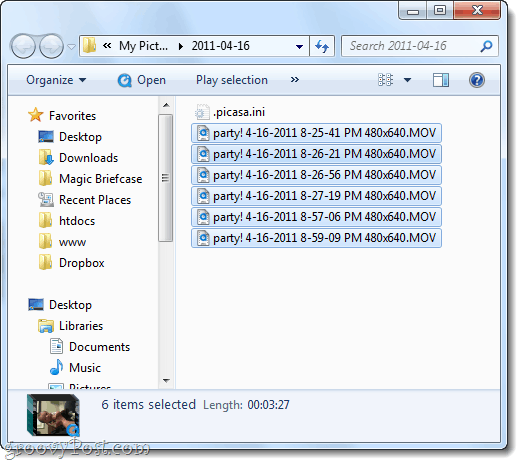
Gevolgtrekking
Ik hoop dat deze tutorial nuttig was voor Sarah en derest van onze groovyReaders. Als u op zoek bent naar een gemakkelijke manier om bestanden van het ene bestandstype naar het andere te converteren, bekijk dan de zelfstudie: Afbeeldingen converteren en wijzigen met Snagit Batch Image Conversion Wizard. Snagit is niet gratis, maar je kunt het gebruiken voor robuustere naamgeving van batchbestanden en, natuurlijk, geweldige screenshots.








![Google Sites voegt Picasa-integratie, feeds en aangepaste sjablonen toe [groovyNews]](/images/google/google-sites-adds-picasa-integration-feeds-and-custom-templates-groovynews.png)

laat een reactie achter